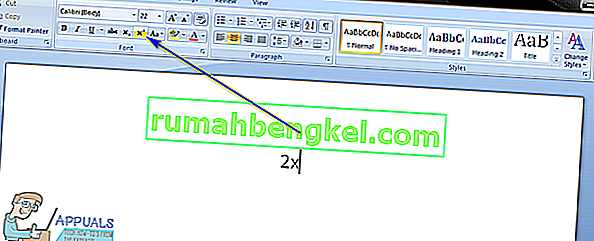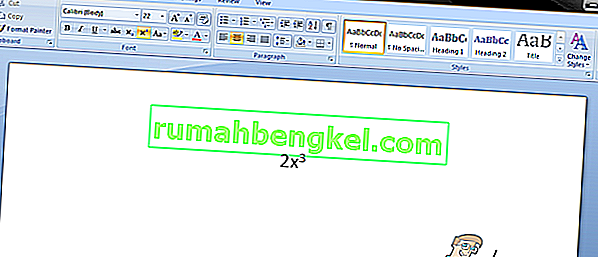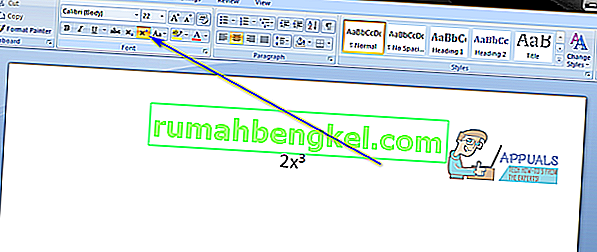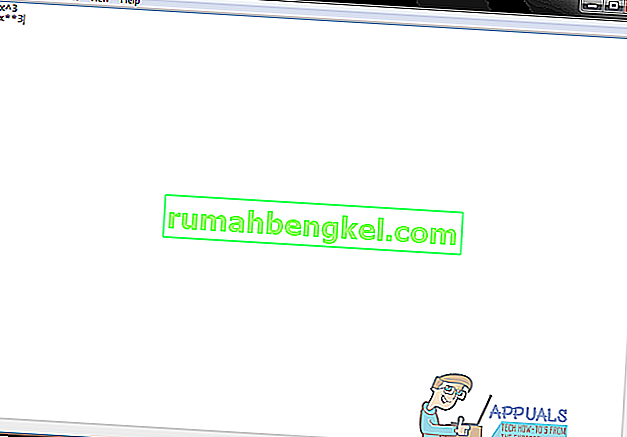지수는 수치를 특정 거듭 제곱으로 높이는 수학적 표현에 사용되는 특수 문자입니다. 지수는 학생들의 수학 교과서뿐만 아니라 다양한 영역에서 사용됩니다. 실제로 실제 세계에서 중요한 용도로 사용됩니다. 지수는 복리 공식에서 가장 일반적으로 사용되는 비즈니스 문서에서 종종 발견됩니다. 또한 소프트웨어 개발자, 엔지니어 및 과학자는 종종 작업에 지수를 포함해야합니다. 그렇기 때문에 컴퓨터에서 지수를 입력 할 수 있어야한다는 분명한 필요성이 있기 때문에 전적으로 그렇게 할 수 있습니다.
컴퓨터에서 지수를 입력하는 가장 간단하고 효과적인 방법은 거의 모든 워드 프로세싱 응용 프로그램 (예 : Microsoft Word)에 내장 된 위 첨자 기능을 사용하는 것입니다. 반면에 간단한 텍스트 편집 응용 프로그램에는 위 첨자 기능이 없습니다. 따라서이 방법의 결과는 훨씬 덜 전문적이고 훨씬 적지 만 컴퓨터에서 지수를 입력하고 나타내는 수동 방법도 있습니다. 위 첨자 기능의 결과에 비해 매력적입니다. 두 가지 방법으로 컴퓨터에서 지수를 입력 할 수 있습니다. 워드 프로세싱 프로그램에서 위 첨자 기능을 사용하거나 지수를 입력하여 지수로 명확하게 표현할 수 있습니다. 다음은 컴퓨터에서 지수를 입력하는 데 사용할 수있는 방법입니다.
방법 1 : 위 첨자 기능을 사용하여 지수 입력
무엇보다도 Microsoft Word와 같은 워드 프로세싱 프로그램에서 위 첨자 기능을 사용하여 컴퓨터에 지수를 입력 할 수 있습니다. 지수를 입력하는 데 사용할 수있는 가장 간단하고 효과적인 방법이며 최상의 결과를 생성하는 방법이기도합니다. 위첨자 기능을 사용하여 지수를 입력하려면 다음을 수행해야합니다.
- Microsoft Word를 시작합니다 .
- 지수가 속한 텍스트 나 표현식을 입력합니다.
- 지수를 입력하기 전에 Microsoft Word 도구 모음 의 홈 탭 에있는 글꼴 섹션 에서 위 첨자 버튼을 클릭 하여 위 첨자 기능 을 켭 니다. 또는 Ctrl + Shift + = 를 눌러 위첨자 기능 을 활성화 할 수도 있습니다. 으로 첨자의 기능이 활성화, 입력 아무것도는 입력 된 텍스트가 실제로 지수처럼 보이게, 각각의 라인에 제기 수준과 텍스트의 나머지 부분보다 훨씬 작은 글꼴로 입력됩니다.
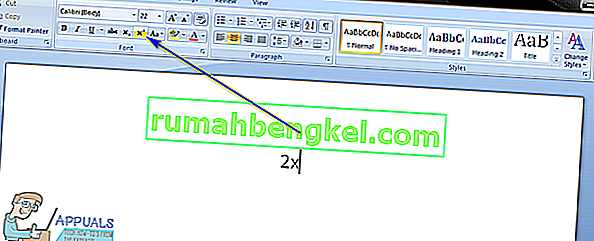
- 위 첨자 기능이 활성화 된 지수를 입력합니다 .
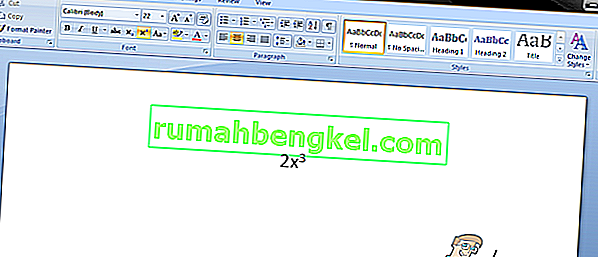
- 지수를 입력 한 후 Microsoft Word 도구 모음 의 홈 탭 에있는 글꼴 섹션 에서 위 첨자 버튼을 다시 클릭하여 위 첨자를 끕니다. 또는 Ctrl + Shift + = 를 다시 한 번 눌러 동일한 결과를 얻을 수도 있습니다. 위 첨자 기능을 비활성화하면 지수 뒤에 입력하는 텍스트가 나머지 텍스트와 동일한 수준 및 동일한 글꼴 크기에있게됩니다.
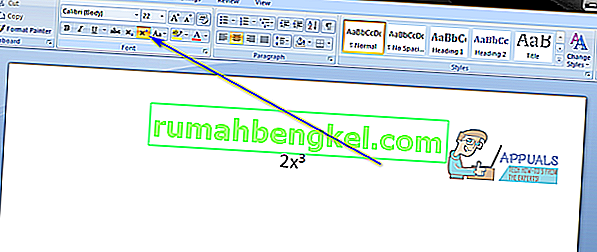
이 방법의 최종 결과는 실제로 손으로 작성할 때 지수가 어떻게 보이는지, 이것이이 방법이 제공하는 가장 중요한 이점입니다.
방법 2 : 지수를 수동으로 입력하고이를 하나로 표시
위 첨자 기능을 지원하지 않거나 지원하지 않는 컴퓨터 어딘가에 지수를 입력해야한다면 걱정하지 마세요. 지수를 입력 할 수 있습니다. 입력 한 지수가 특수 기호를 사용하여 지수로 표시되는지 확인하기 만하면됩니다. 이 방법을 사용하여 컴퓨터에서 지수를 입력하려면 다음을 수행해야합니다.
- 화면에서 지수를 입력하려는 위치로 마우스 포인터를 이동합니다.
- 캐럿 기호 ( ^ ) 를 입력하려면 Shift + 6 을 누릅니다 . 또는 Shift + 8을 두 번 눌러 별표 두 개 ( * ) 를 입력 할 수도 있습니다 . 두 옵션 모두 조건을 충족합니다. 둘 중 하나가 발견되면 바로 뒤에있는 숫자는 기호 앞에 오는 텍스트의 지수라는 것을 이해합니다.
- 기호 바로 뒤에 지수를 입력합니다.
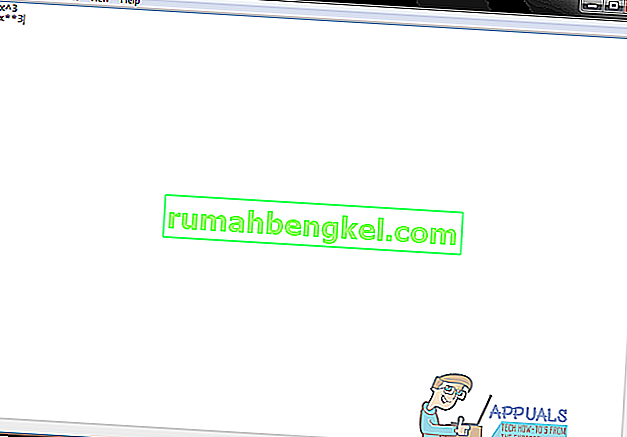
이 방법의 최종 결과는 Superscript 기능 의 최종 결과만큼 전문적이거나 깔끔하지 않지만 지수를 입력하고 특수 기호를 사용하여 1로 표시되는지 확인하는 것은 작업을 완료하기에 충분합니다.